ubuntu18.04下安装MATLAB2019b 下载+安装
ubuntu18.04下安装MATLAB2019b 下载+安装
参考UP主视频而来:https://www.bilibili.com/video/BV1L4411v7No?t=117
虽然视频里有讲,但我觉得视频里还是有很多地方为降到位,自己在安装过程中也踩过几个坑,由此写下这篇博文,以防再次掉坑里了。
首先linux版的MATLAB安装镜像文件来自:
链接: https://pan.baidu.com/s/1yEOnDnm0XqqyY2-jkPOQZQ 提取码: qwer
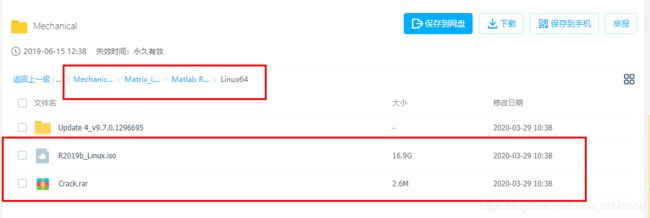
只需要下载一个镜像文件.iso和一个“坡姐”文件Crack.rar就可以了。
这两个文件下载到linux系统的机器上之后,就可以开始安装MATLAB了
一共分成 步骤:
1.在一个文件夹里首先将Crack.rar文件解压缩,备用
2.将镜像文件.iso 挂载镜像
3.启动安装
4.进行“坡姐”
5.设置桌面快捷方式
如何解压缩文件,我就不讲了
直接从第二步,挂载镜像开始
由于这是断网破解,所以从这一步开始就将电脑断网操作,切记!!不然容易安装不成功
首先要在一个目录下新建一个文件夹,用来存放挂载文件
例如:我在根目录下,建立一个matlab的文件夹
cd ~
sudo mkdir matlab
挂载镜像
命令:
sudo mount -o loop [镜像文件的路径] [指定的挂载路径]
例如我的:
sudo mount -o loop /home/jxust/桌面/gongxiang/R2019b_Linux.iso /home/jxust/matlab
然后进入挂载的目录,就可以看到从光盘文件中解压缩出来的安装文件
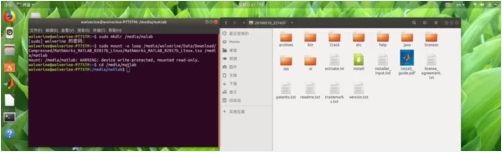
启动安装
以root权限安装
sudo su
sudo /home/jxust/matlab/install
这就打开了图形化安装界面
选择使用文件安装密钥

点击同意,下一步

到了输入密钥,这时候就打开Crack.rar解压的出来的文件,打开里面的readme.txt,找到前面一个的密钥:09806-07443-53955-64350-21751-41297
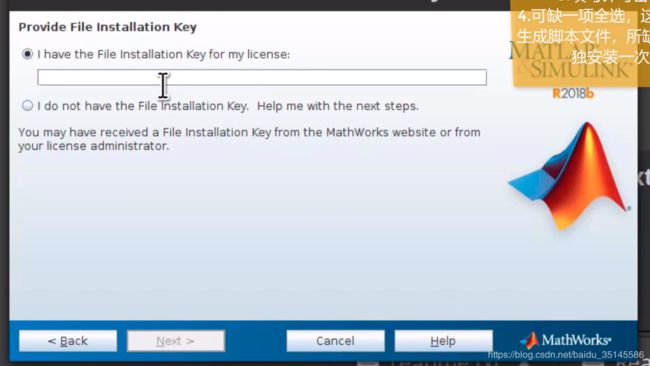
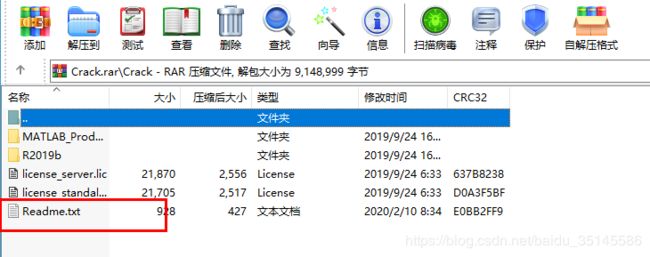
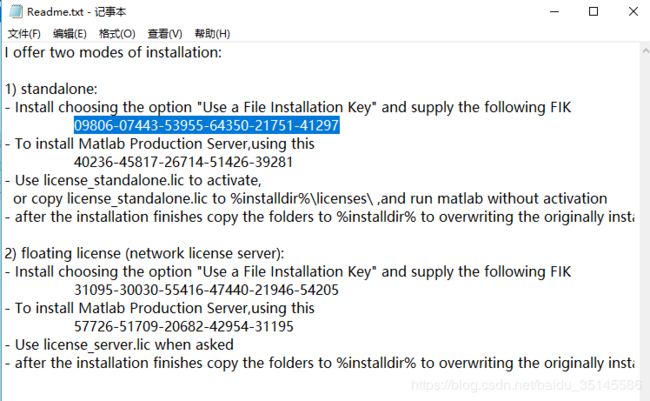
填入密钥之后,下一步
这就是你的安装路径,可以直接复制出来,一定要记住这个路径,后面会用到
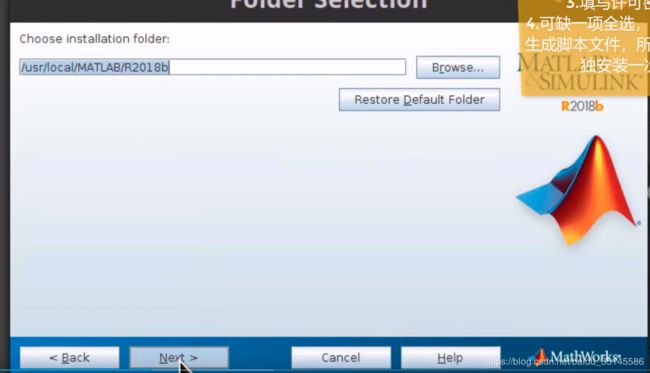
下一步就是全选安装就行,等待十几分钟就安装完成了。
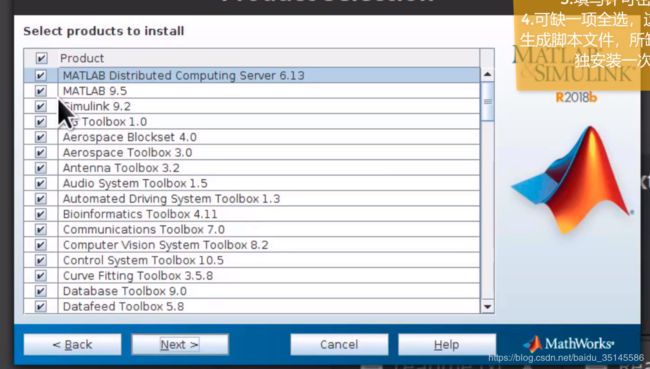
在这个安装过程中必全程须断网安装,如果还插着网线容易造成安装不成功,又得拔了网线重来一遍。
安装完成之后就是开始坡姐了
坡姐
- 复制破解文件Crack中license_standalone.lic到安装目录中
- 复制Crack中R2019b中的bin文件夹到安装目录中的bin文件夹,进行替换文件
步骤1:
cd ~/Crack
sudo cp license_standalone.lic /usr/local/MATLAB/R2018a/licenses
前面license_standalone.lic是破解文件,后面是复制到安装文件的R2019a/licenses 文件夹里
在R2019b的安装目录下面没有licenses这个文件夹,需要自己手动创建,并将license_standalone.lic文件放到里面去
R2018以前的的版本在安装目录里就存在licenses ,而2019版的需要自己手动创建
设置桌面快捷方式
参考:博客
https://blog.csdn.net/flyfrommath/article/details/53148455
**标灰色这个位置需要特别注意,**是/usr/share/applications/下的matlab.desktop 文件
一个是指定Icon桌面图标图片的位置,一个是点击图片之后启动什么应用的位置Excet
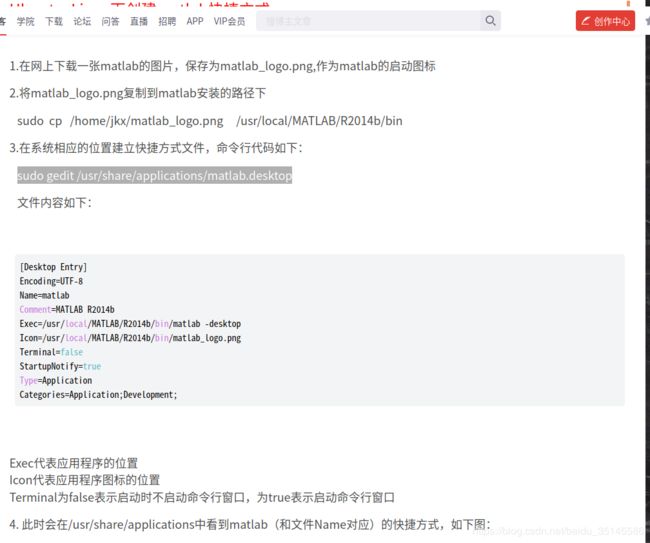
这样在/usr/share/applications/文件夹下就能看到MATLAB的图标了 。
如果点击图标之后还是不能启动MATLAB ,那就需要进行环境变量的配置
配置
打开~/.bashrc,在后面加上(/usr/local/matlab2017b是matlab安装目录):
alias matlab='/usr/local/matlab2017b/bin/matlab'
打开/etc/bash.bashrc,在后面添加path
export PATH=/usr/local/matlab2017b/bin${PATH:+:${PATH}}
source ~/.bashrc 使其生效
启动
直接在命令行输入matlab就OK(配置~/.bashrc后就可以随便在任意目录下运行matlab)
利用sh等等调用matlab也OK(配置了/etc/bash.bashrc,被全局变量文件/etc/profile调用)
大功告成(不容易啊)
参考:https://my.oschina.net/u/4172591/blog/3188752
另外对于修改linux文件权限的:
如下两种方法都可以设置一个文件路径下的所有文件可以读写的权限
chmod -R 777 /usr/local/Polyspace/R2019b
sudo chmod -R a+rw ~/.matlab
chmod 777 /usr/local/Polyspace/R2019b #只能设置/usr/local/Polyspace/R2019b一层目录下的文件为可读写权限,当加上-R之后那就是该路径下所有文件和文件夹都可读写权限